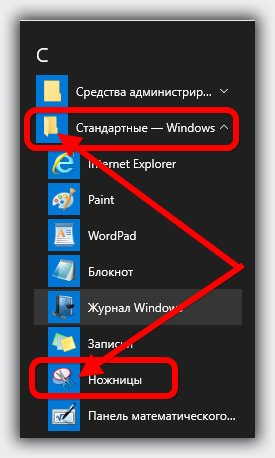Сделать на компьютере или ноутбуке скриншот экрана рабочего стола windows 10 или игры можно разными вариантами – инструментами windows 10 и внешними программами.
Программы в свою очередь есть платные и бесплатные. Единственное их преимущество — изменение скриншота, после того как его сделали.
Редактирования бесплатными полностью хватает для обычного пользователя, поэтому платные варианты здесь упоминаться не будут.
Еще одна из возможностей – отправка скриншота сразу всем нуждающимся (одному другу можно отправить по электронной почте).
Также замечу, что в windows 10 этот инструмент больше возможностей чем в семерке или восьмерке не получил.
Теперь подробнее, точнее несколько вариантов для компьютера или ноутбука, хотя от самого ПК это не зависит, так как функцию реализует сама ОС.
Самый быстрый и простой способ сделать скриншот на windows 10
В windows 10 делать скрин просто. Достаточно нажать клавишу print screen (PrtSc), открыть паинт и вставить (кто не знает где она находится смотреть здесь).
Впрочем, вставить можно не только в паинт, а в любой редактор изображений. Потом можете сохранить на рабочий стол.
В этом способе есть недостаток – так вы можете сделать только скриншот экрана полностью.
Кто хочет запечатлеть выделенную область windows 10 – переходит к разделу ниже.
Как делать скрин выделенной области windows 10
Здесь нам на помощь придет утилита ножницы. Чтобы ее найти в виндовс 10 нажмите пуск.
Затем выберите строку «все приложения» и прокручивая окно вниз найдите раздел «Стандартные – Windows». Там увидите утилиту ножницы.
Нажмите на нее. На рабочем столе появится окошко, в котором кликните на параметр «создать».
После этого ваш курсор примет вид крестика. Зажмите ЛКМ и обведите область которой хотите сделать скрин.
Когда отпустите (ЛКМ), то он создастся. Потом можете сохранить на рабочий стол или отправить по электронной почте.
Как windows 10 делать скриншот и сделать его доступным всем сразу
Чтобы скриншот, который вы сделали могли увидеть сразу все, вам нужно загрузить его на сервер, получить ссылку и разместить ее в публичном месте.
Поможет в этом вам бесплатная программа «Floomby». Описывать здесь как ею пользоваться не буду, так как не уверен, что будет кто-то читать.
Дело в том, что таким занимаются более продвинутые пользователи, а им такие трюки уже известны.
В заключение лишь скажу, что специализированных программ делать скриншоты, для такого рода действий очень много, в том числе бесплатных. Успехов.